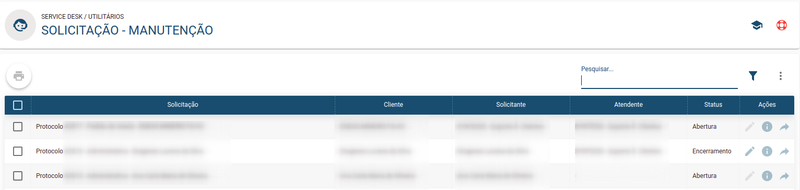Mudanças entre as edições de "Solicitação - Manutenção"
(Sem diferença)
|
Edição atual tal como às 12h00min de 26 de março de 2021
Rotina
Service Desk / Utilitários / Solicitação - Manutenção
Objetivo da rotina
Redirecionar o atendente para o menu Manutenção dentro da solicitação e realizar as alterações conforme sua necessidade.
Principais conceitos
Problema de Solicitação: Informação quanto ao atendimento do cliente, sempre vinculado ao contexto de solicitação. O problema de solicitação reflete o motivo da situação apresentada no contexto da solicitação.
SLA: Service Level Agreements (Acordos de Níveis de Serviços) são acordos firmados com clientes ou outros setores. Esses acordos podem prever algumas regras de atendimento de acordo com a urgência ou prioridade de um chamado. A sigla SLA no sistema é também conhecida como “Situação”, em que se caracteriza pelo prazo de atendimento da demanda/solicitação.
Solicitação: Pedido de atendimento ao cliente, caracterizando-se como uma demanda aberta para a resolução de um problema. Em resumo, corresponde a uma atividade destinada à realização de um colaborador, sendo que o solicitante é responsável pela abertura de solicitação. Também conhecido como ‘Protocolo’, ‘Atendimento’, ‘Ordem de Serviço (OS)’ ou ‘Ticket’.
Status de Solicitação: Determina a etapa do atendimento que está sendo realizado. Nessa rotina é possível visualizar o histórico, como também realizar agendamentos. Ex: Abertura, agendamento, atendimento interno, encerrado.
Requisitos
Para utilizar a solicitações-manutenção é necessário ter recebido uma solicitação
Funcionalidades
Resumo da Rotina ![]() : Aqui você vê informações sobre as principais funções da rotina.
: Aqui você vê informações sobre as principais funções da rotina.
Ajuda da Rotina ![]() : Ao clicar no ícone, você é direcionado à pagina da Wiki com o conteúdo sobre a rotina.
: Ao clicar no ícone, você é direcionado à pagina da Wiki com o conteúdo sobre a rotina.
Filtro Avançado ![]() : Utilize filtros para buscar itens da rotina.
: Utilize filtros para buscar itens da rotina.
Pesquisar: Faça uma pesquisa livre por palavras e itens da rotina.
Passo a passo da rotina
Como filtra uma solicitação
1. Clique no ícone do filtro ![]() e será aberto um modal para preenchimento.
e será aberto um modal para preenchimento.
2. Insira os dados que você deseja filtrar. Você pode filtrar por: Titulo, Tipos de solicitação, Catálogo de serviço, Cliente, Solicitante, Atendente e Status.
3. Para finalizar clique em APLICAR.
Como realizar uma manutenção na solicitação
1. Clique no ícone Editar ![]() na linha da solicitação que você deseja realizar a manutenção
na linha da solicitação que você deseja realizar a manutenção
2.Você pode, alterar o tipo de solicitação, o cliente, o solicitante, a etiqueta e o status. Em solicitações que utilizam movimentação de produtos ou prevê faturamento, a manutenção é limitada.
3. Para finalizar clique em CONFIRMAR.
Como ir para página da solicitação
1. Clique no ícone “Ir para página da solicitação” ![]() na linha da solicitação desejada.
na linha da solicitação desejada.
2. Você será direcionado a página da solicitação.
3. Para sair, basta fechar a página.
Como verificar detalhes da solicitação
1. Clique no ícone “Detalhes da atividade” ![]() na linha da solicitação desejada.
na linha da solicitação desejada.
2. Verifique na tela detalhes da solicitação, como protocolo, solicitante, cliente, serviço, equipe entre outros.
3. Para sair, basta fechar a página.
Como imprimir/exportar cadastros da rotina
1. Selecione o (os) cadastro (s) que você deseja imprimir/exportar. Para selecionar toda a listagem, clique na caixa superior de seleção.
2. Clique no botão "Imprimir/Exportar" ![]() .
.
3. Selecione o formato em que você deseja imprimir/exportar os dados: "imprimir", ".pdf" ou ".csv".
4. O arquivo escolhido será impresso ou exportado, conforme sua preferência.